رفع ارور این سایت مشکلات فنی را تجربه میکند در وردپرس
ارور این سایت مشکلات فنی را تجربه میکند یا به انگلیسی The site is experiencing technical difficulties در وردپرس یکی دیگر از ارور های وردپرس است که ممکنه با آن روبرو شده باشید.
این هشدار معمولا بعد از چند دقیقه خود به خود رفع خواهد شد اما اگر همچنان ادامه داشت، باید به دنبال علت بروز این ارور و سپس رفع آن باشید.
در این مقاله از وستا سرور قصد داریم به بررسی دلایل بروز اين ارور و سپس رفع آن بپردازیم، با ما همراه باشید.

دلایل بروز ارور مشکلات فنی در وردپرس
1- محدودیت حافظه PHP
2- نصب، حذف یا غیر فعال کردن افزونه ای به تازگی
3- نصب قالب جدید
4- نسخهPHP هاست
چگونه ارور سایت مشکلات فنی را تجربه می کند رفع کنیم؟
این ارور در نسخه های 5.2 به بعد وردپرس، معمولا تشخیص داده شده و راهکار و راهنمایی جهت رفع آن برای مدیریت سایت ایمیل میشود.
در این صورت خب بهتر است قبل از هر گونه اقدامی، ابتدا ایمیل خود را چک کنید و راهنمای ارسال شده را بررسی کنید.
1– فعال سازی قابلیت WP debug وردپرس
این راه حل برای نسخه های قبل از نسخه 5.1 پیشنهاد می شود زیرا در نسخه های 5.1 به بعد وردپرس نیازی به فعال کردن دیباگ نیست زیرا خود وردپرس مجهز به مکانیزم سلامت سایت می باشد.
2– رفع مشکلات محدودیت حافظه PHP
یکی از دلایل بروز ارور مشکلات فنی، محدودیت حافظه php می باشد. برای بررسی این موضوع ابتدا باید حافظه php را بررسی کنید.
برای افزایش حافظه php در وردپرس میتوانید از یکی از 2 روش زیر اقدام کنید:
1-2- افزایش حافظه PHP از طریق ویرایش فایل htaccess.
گام اول)
وارد پنل هاست خود شوید و از قسمت files،به File Manager یا صفحه مدیریت فایل ها مراجعه کنید.
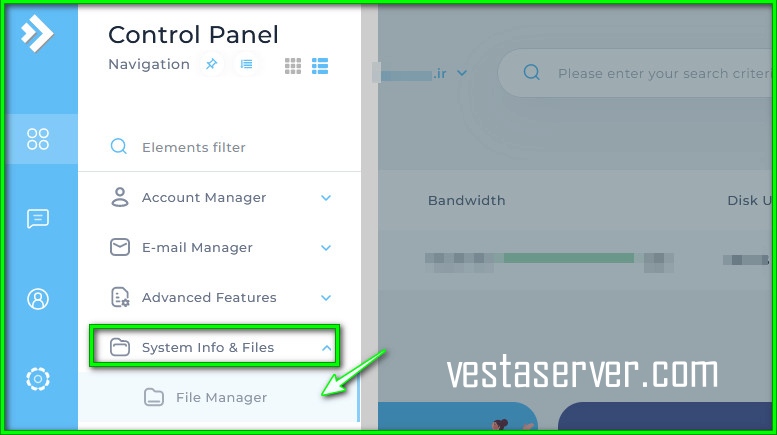
گام دوم)
در صفحه باز شده، وارد دایرکتوری public_html شوید و در این دایرکتوری به دنبال فایل htaccess. بگردید.
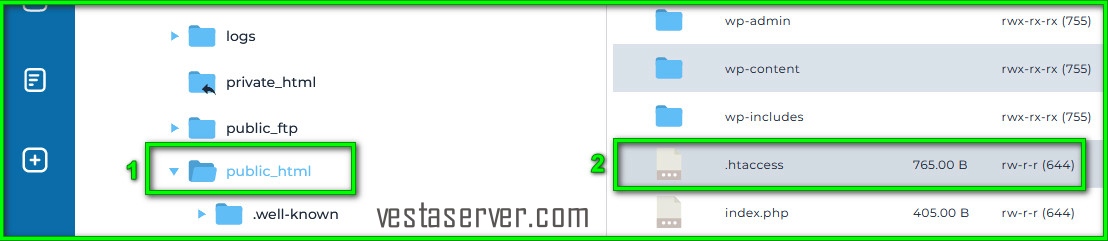
نکته: در صورتیکه چنین فایلی را پیدا نکردید، می توانید به قسمت Setting در پنل هاست خود بروید و تیک گزینه show hidden files را بزنید. تا فایل های مخفی به شما نمایش داده شوند.
گام سوم)
بعد از مشاهده این فایل، جهت ویرایش آن باید روی آن کلیک راست کنید و سپس گزینه Edit را انتخاب کنید.
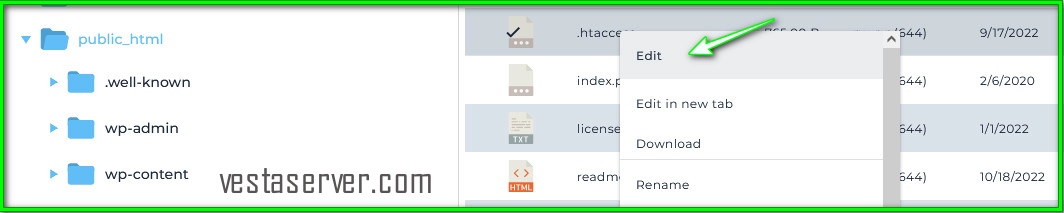
حال در صفحه باز شده، لازم است کد زیر را اضافه نمایید:
php_value memory_limit 256M
2-2– افزایش حافظه PHP از طریق ویرایش فایل wp-config.php
راه حل دوم برای افزایش حافظه php، ویرایش فایل wp-config.php است.
گام اول)
مانند روش قبل وارد پنل هاست خود شوید و از قسمت files،به File Manager یا صفحه مدیریت فایل ها مراجعه کنید.
گام دوم)
در صفحه باز شده، وارد دایرکتوری public_html شوید و در این دایرکتوری به دنبال فایل wp-config.php بگردید.

گام سوم)
بعد از مشاهده این فایل، جهت ویرایش آن باید روی آن کلیک راست کنید و سپس گزینه Edit را انتخاب کنید.

حال در صفحه باز شده، بدنبال خط /* That’s all, stop editing! Happy blogging. */ بگردید و سپس خط کد زیر را در خط قبل از این خط اضافه نمایید:
define(‘WP_MEMORY_LIMIT’, ‘256M’);
3- بررسی افزونه ها
گاهی بدلیل اعمال تغییرات در برخی افزونه ها یا نصب و فعال کردن افزونه جدید در وردپرس، ارور ” این سایت مشکلات فنی را تجربه میکند “ رخ می دهد.
برای بررسی این موضوع میتوانید تمامی افزونه ها را غیر فعال نمایید و سپس تک تک افزونه ها را فعال نمایید و بعد سایت را چک کنید و ببینید با فعال بودن کدام یک از افزونه ها، این ارور نمایش داده می شود تا اینکه در نهایت افزونه خرابکار را تشخیص دهید.
اگر افزونه ای باعث بروز این ارور شده، میتوانید افزونه مشابه دیگری را جایگزین آن کنید.
4- بررسی قالب وردپرس
گاهی ممکنه مشکل از قالب وردپرس شما باشد.
برای بررسی این موضوع باید وارد پنل هاست خود شوید و سپس از قسمت file manager آن به دایرکتوری public_html بروید.
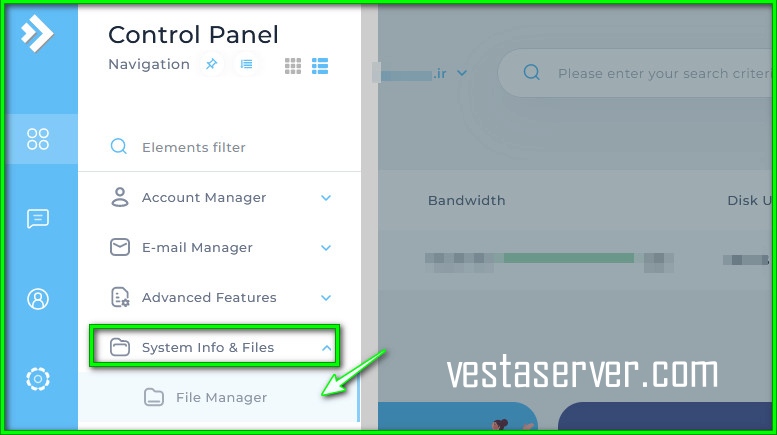
سپس به دایرکتوری wp-content موجود در آن مراجعه کنید و پوشه themes را بیابید.
در این پوشه، به دنبال دایرکتوری قالب فعلی وردپرس خود بگردید و نام آن را تغییر دهید. میتوانید نام آن را my-themes بگذارید. (برای تغییر نام دایرکتوری موردنظرتان، روی آن راست کلیک نمایید و گزینه Rename را انتخاب کنید و سپس نام آن را تغییر دهید.)

سپس به سایت خود مراجعه کنید و بررسی کنید که آیا ارور رفع شده یا خير.
اگر ارور مشکل فنی در وردپرس، دیگر نمایش داده نشد، یعنی قالب، عامل بروز این ارور بوده است.
اما اگر همچنان مشکل برقرار بود، راه حل بعدی را امتحان کنید.
5- تغییر ورژن PHP هاست
اگر ارور مذکور با انجام روش های بالا همچنان ادامه داشت، ممکن است با تغییر ورژن PHP هاست رفع گردد.
بدین منظور می توانید ورژن 7.2 به بعد php را استفاده نمایید.
نکته: دقت داشته باشید که همیشه استفاده از آخرین نسخه ها از اهمیت ویژه ای برخوردار است.
برای تغییر ورژن PHP هاست خود، باید وارد به پنل هاست خود شوید.
اگر پنل هاست شما از نوع سی پنل است، باید به قسمت multi php manager بروید ولی اگر پنل هاست شما از نوع دایرکت ادمین باشد باید به قسمت Domain Setup بروید و سپس روی PHP Version Selector کلیک نمایید و بعد آخرین ورژن ارائه شده را انتخاب کنید و تغییرات وارد شده را ذخیره کنید.
که در این آموزش و تصویر زیر پنل هاست ما از نوع دایرکت ادمینمی باشد.
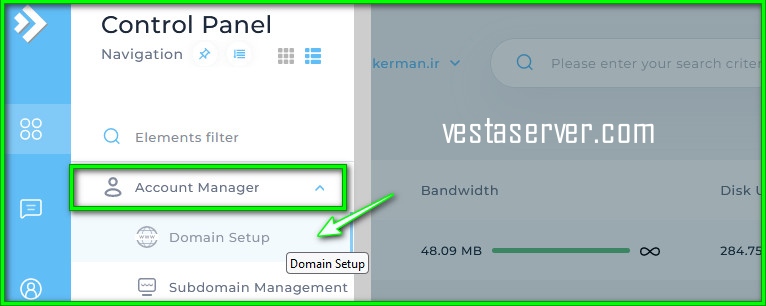
سپس سایت خود را چک نمایید و ببینید که آیا ارور رفع شده یا خیر.
اگر مشکل فنی وردپرس همچنان وجود داشت سراغ راه حل بعدی بروید.
6- ریستور بکاپ سایت
اگر با انجام راه حل های بالا همچنان ارور برقرار بود، می توانید سایت خود را به آخرین نسخه بکاپ آن برگردانید.
اگر نسخه بکاپی موجود نبود، میتوانید از سرویس دهنده میزبانی خود بخواهید تا وضعیت بکاپ های سایت شما را بررسی کنند.
حرف آخر
وستا سرور در این مقاله به رفع ارور ” این سایت مشکلات فنی را تجربه میکند “ یا ” the site is experiencing technical difficulties “ در وردپرس پرداخت، امیدواریم این مقاله برای شما مفید واقع شده باشد و توانسته باشید با کمک آن به رفع این ارور بپردازید.



